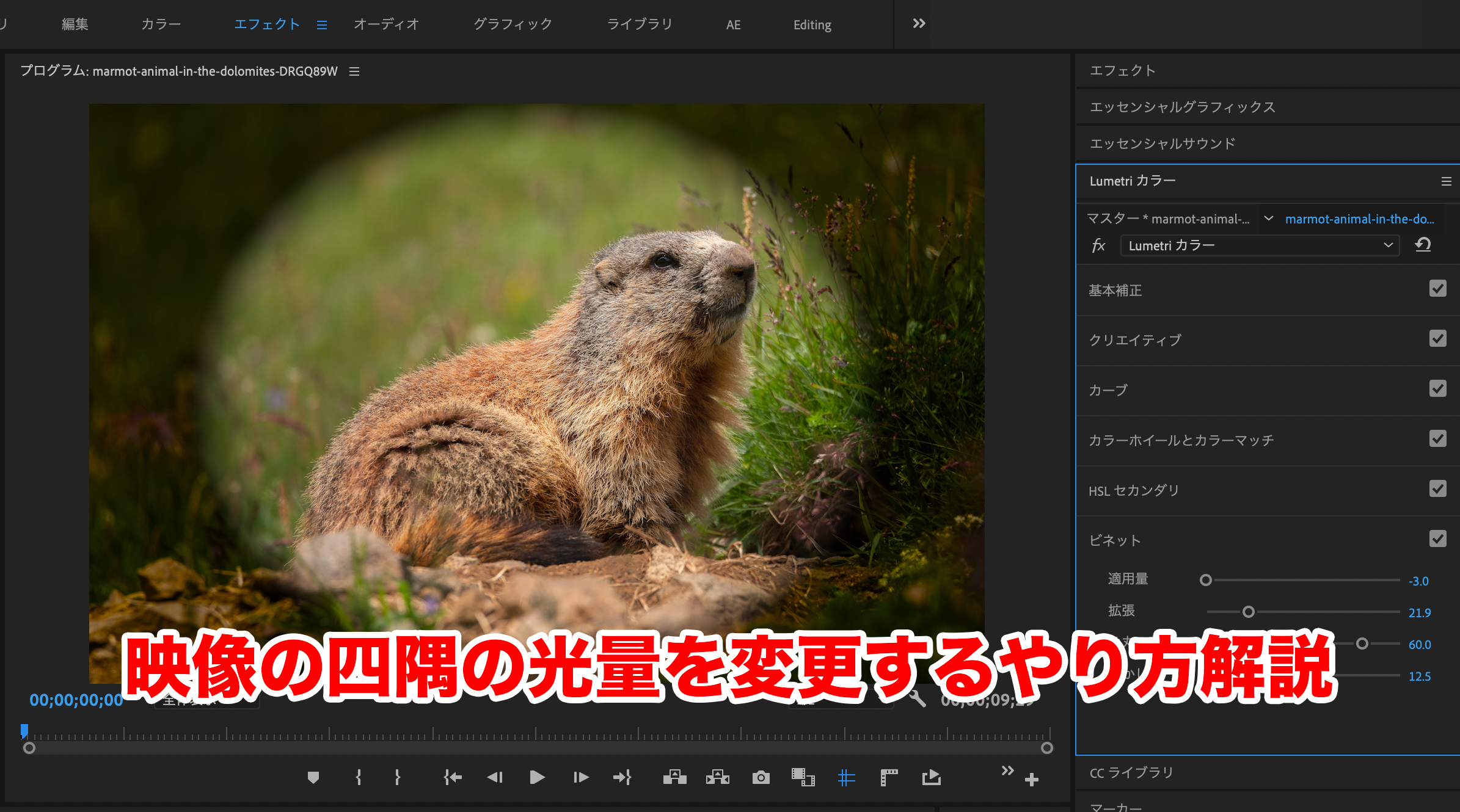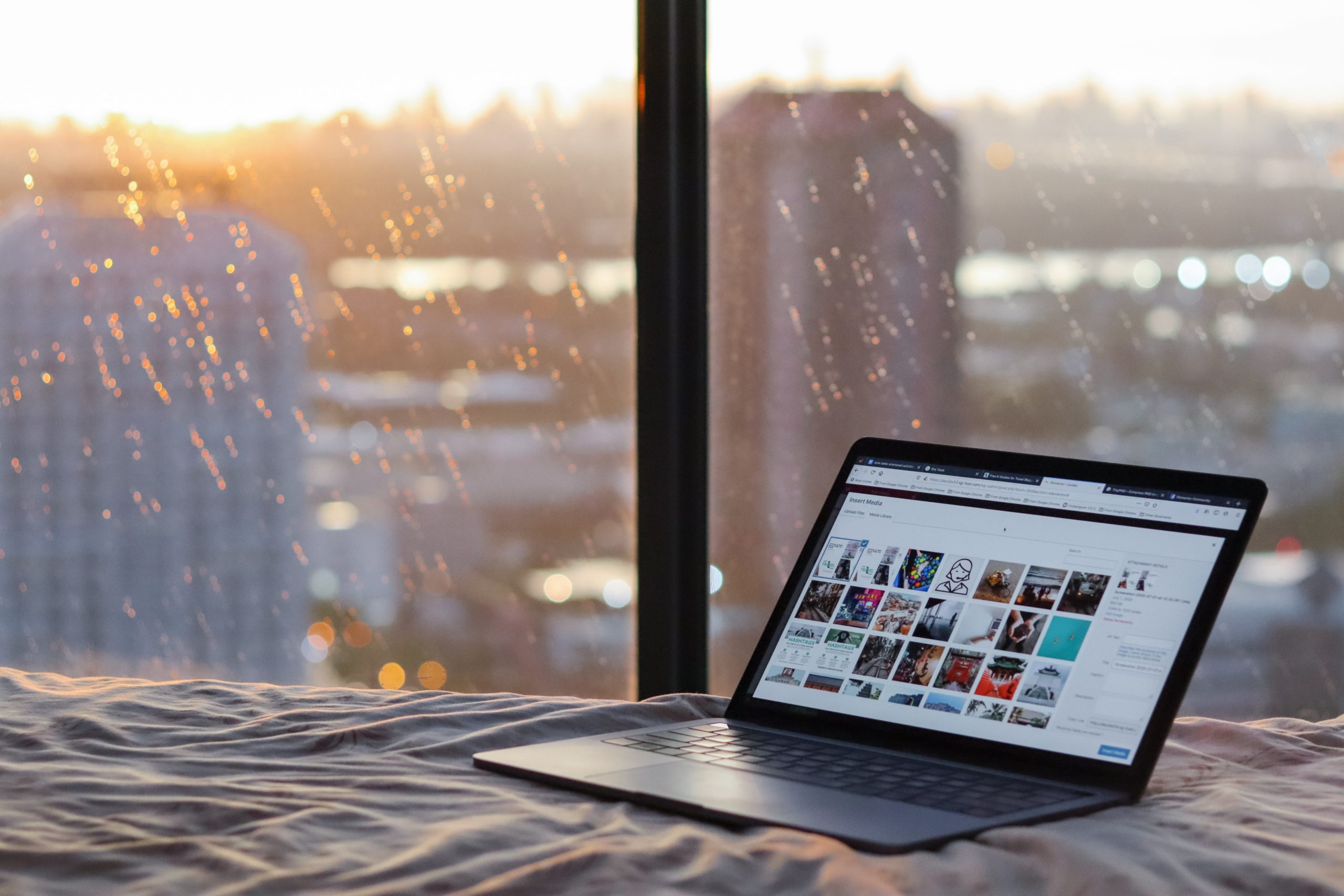スポンサーリンク
こんにちは。
今回はテロップの中に映像を入れ込む編集方法について解説致します。
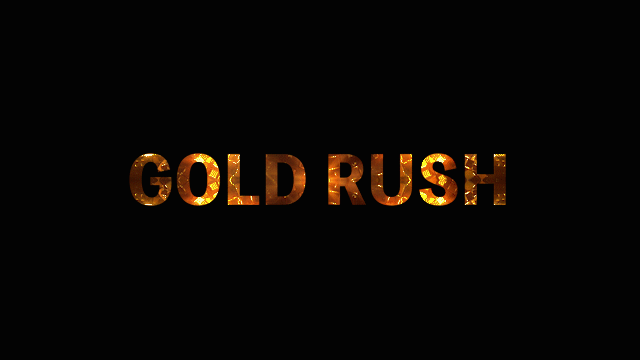
やり方はかなり簡単ですし、この方法がわかれば
自分のテロップデザイン力が更に向上するかと思います。
気になる方は是非チェックしてみて下さい。
この記事を読んでわかる事
・テロップの中に映像を入れ込む方法
それでは見ていきましょう。
テキストツールで文字を入力する
まずはテキストツールで文字入力をします。
テキスト文字ツールはTのアイコンです。
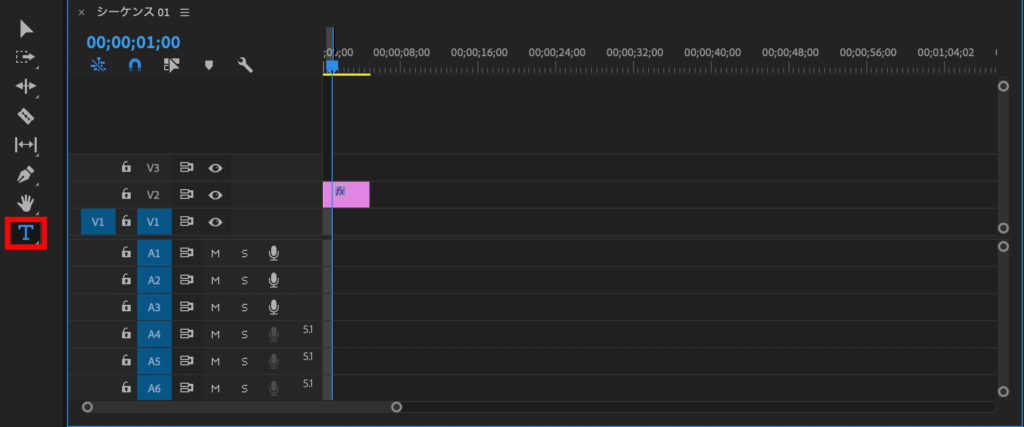
自分の好きな文字を入力しましょう。
今回自分はGOLD RUSHという文字を入力しました。
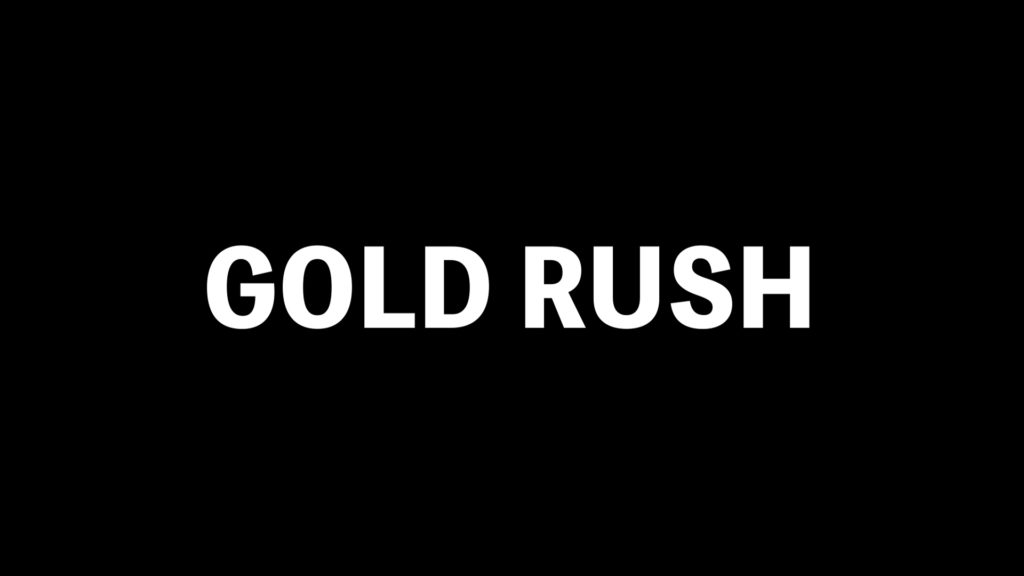
エッセンシャルグラフィックスから映像を取り込む
テキスト入力が終わったらエッセンシャルグラフィックスを起動します。

それでは映像を取り込んでいきます。
①まずは新規レイヤーをクリックします。

②【新規レイヤー】>【ファイルから】を選択。
取り込みたいファイルを選択して下さい。

ファイルを読み取ったらこのように表示されます。
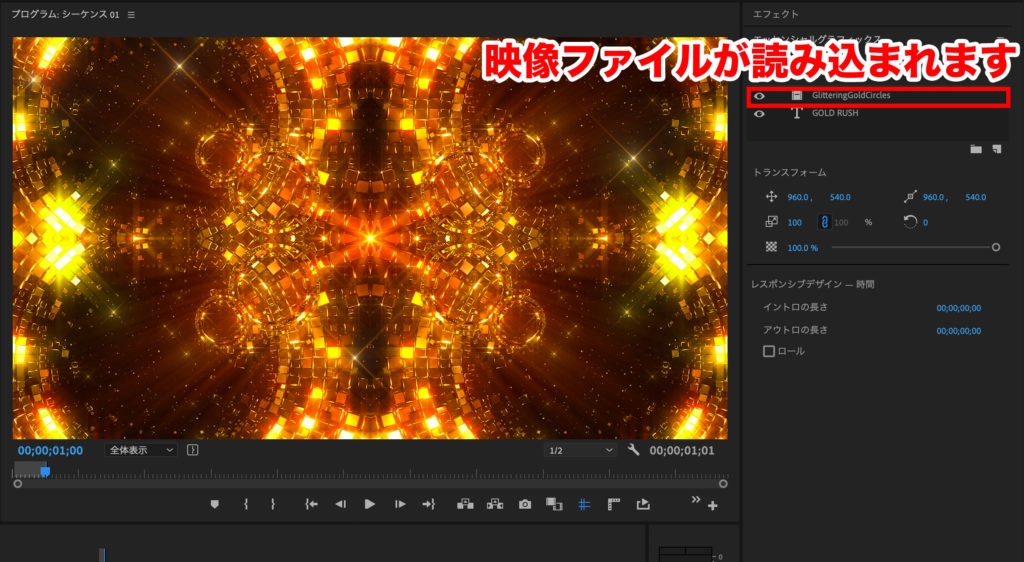
③レイヤーの階層を入れ替えます。動画ファイルが上、テキストファイルが下になっていますのでドラッグ&ドロップでその順序を入れ替えます。

テキストでマスクにチェックを入れる
④エッセンシャルグラフィックスのアピアランス項目の【テキストでマスク】のチェック項目にチェックを付けて下さい。
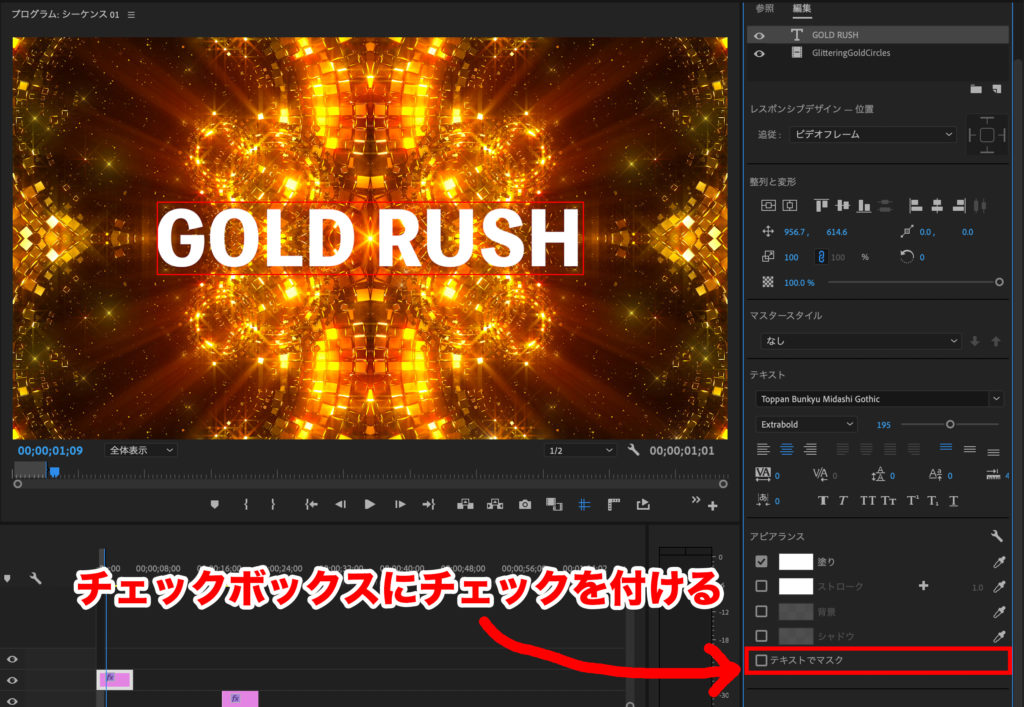
チェックを付けると…
 ちみみに…
ちみみに…
反転にチェックを付けるとこのようになります。
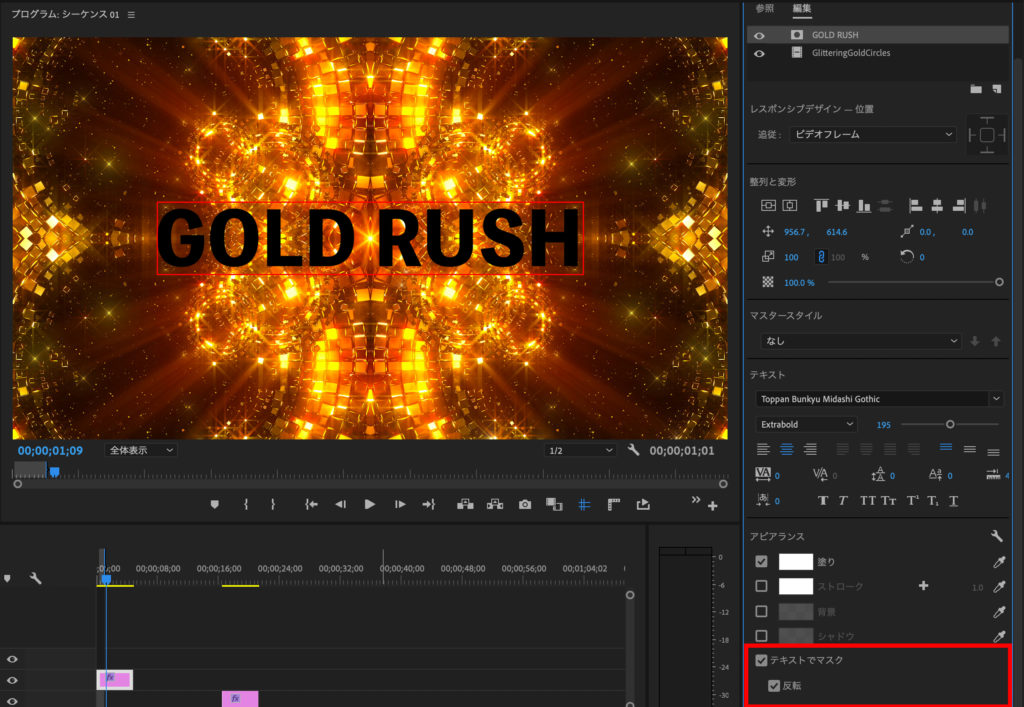
このように逆にする事ができます。
いかがでしたか?是非ご活用ください。
今回のまとめ
・文字の中に映像を取り込むにはテキストツールとエッセンシャルグラフィックスを利用する
・テキストでマスクを使う
・反転する事も可能
・テキストでマスクを使う
・反転する事も可能
ABOUT ME
スポンサーリンク